引言
在电脑应用中,图标是辨识度极高的视觉元素。而.ico格式作为Windows系统中最常用的图标格式,其重要性不言而喻。当您需要将PNG图片转换成.ico格式,以便在系统中使用个性化图标时,本文将为您提供多种工具和方法,助您轻松实现这一目标。
一、在线转换工具
使用在线转换工具是最便捷的方法之一。以下是使用在线工具进行png转ico格式转换的步骤:
步骤一:打开在线转换工具
用浏览器打开png转ico在线工具:https://pic.55.la/png2ico/

步骤二:上传PNG图片
在网站上找到“上传图片”,点击并选择需要转换的PNG图片。
步骤三:设置转换格式
在输出格式中,选择icon。
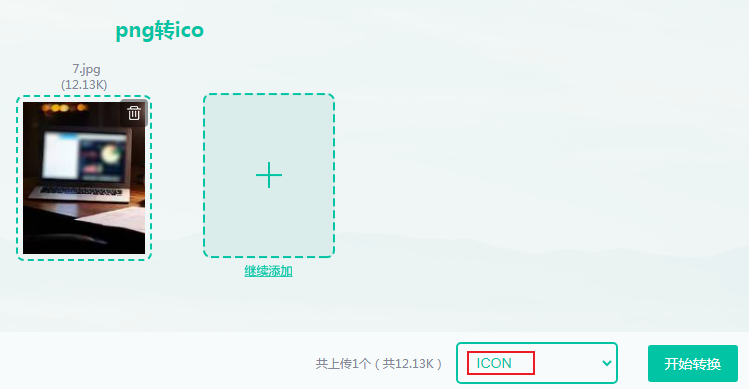
步骤四:开始转换
点击“开始转换”按钮,等待网站处理完成后下载转换后的ICO文件。
二、客户端软件
图片格式转换器是一款免费的图像转换软件,内置图片转换功能,支持将常见图片格式转换ICO文件。以下是使用图片格式转换器批量转换ICO文件的一些步骤:
1. 下载并安装图片格式转换器。
2. 打开图片格式转换器,选择“通用格式转换”,并添加你想要转换的图像文件。
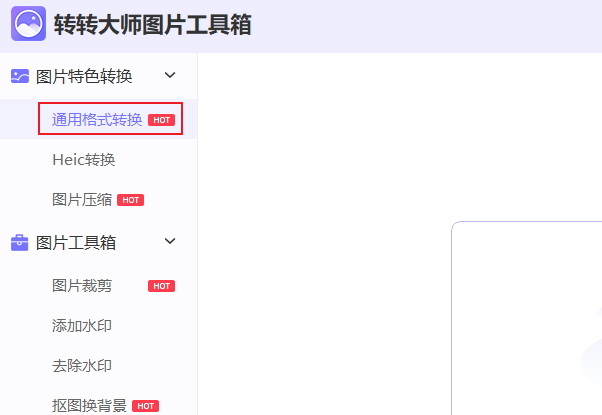
3. 选择ICO作为输出格式。

4. 点击“开始转换”按钮,图片格式转换器将批量转换你的图像文件为ICO格式。

三、图片编辑软件
许多图片编辑软件也支持PNG转ICO格式转换,以下是使用图片编辑软件的步骤:
步骤一:打开图片编辑软件
如Adobe Photoshop、GIMP等。
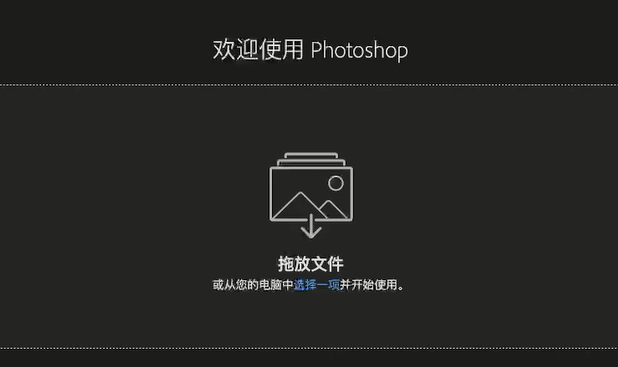
步骤二:打开PNG图片
在软件中打开需要转换的PNG图片。
步骤三:调整尺寸
根据需要调整图片尺寸,以满足ICO格式的要求。

步骤四:导出ICO格式
在导出或另存为选项中,选择ICO格式,并设置相关参数。

步骤五:保存并关闭
保存转换后的ICO文件,关闭软件。
四、总结
本文介绍了三种PNG转ICO格式转换的方法,包括在线转换工具、图片编辑软件和命令行工具。根据您的需求和技能水平,选择合适的方法进行转换。
通过以上步骤,您可以轻松地将PNG图片转换成.ico格式的图标,为您的电脑应用打造个性化图标。祝您转换愉快!

图片格式转换
图片格式转换器,一键照片换背景底色

 专区合集
专区合集 客户端下载
客户端下载 开通会员
开通会员 登录
登录









